答案:在VSCode中通过设置Editor: Word Wrap为on或wordWrapColumn并配置换行宽度,可实现代码自动换行;支持全局或按语言(如Markdown)单独设置,提升长行代码的阅读体验。
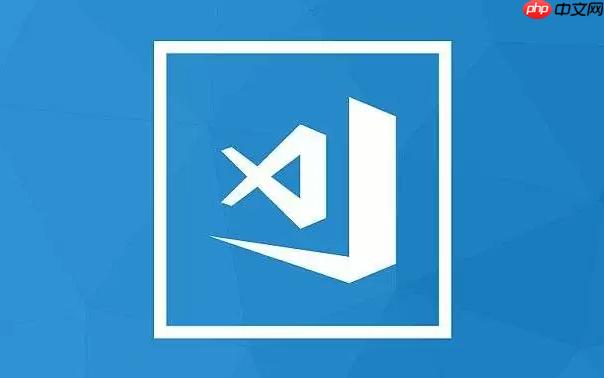
在 VSCode 中配置代码自动换行,主要是通过编辑器的换行设置来实现。你可以根据文件类型或全局统一设定,让代码在达到一定宽度时自动换行显示,提升阅读体验。
VSCode 默认不开启自动换行,需要手动开启:
修改后,当前编辑器中的长行代码会自动折行显示,不会超出编辑器可视区域。
自动换行的触发宽度由编辑器的缩进栏(rulers)和窗口大小共同影响。若想控制在特定字符数处换行(比如 80 或 120 字符):
这样换行就不再依赖窗口大小,而是按你设定的列宽进行。

在线订餐系统源码,提供给设计人员参考一个小型的在线订餐管理系统源码,采用三层模式开发,代码注释详细前台可以进行用户注册、菜单管理及订餐后台管理员可以进行菜单管理、新闻管理、菜肴管理、用户管理操作数据库采用的是Sql2005(由于数据库在App_Data下,如果装了Sql2005数据库会自动配置)
 0
0

某些语言(如 Markdown 或注释较多的代码)更适合自动换行。你可以在语言特定设置中单独配置:
{
"[markdown]": {
"editor.wordWrap": "on",
"editor.wordWrapColumn": 80
}
}这样只对 Markdown 文件启用自动换行,不影响其他代码文件。
自动换行只是视觉上的折行,并不会在代码中插入实际的换行符(\n)。如果你希望保存时自动插入换行(如格式化文本段落),需配合文档格式化工具(如 Prettier)使用。
基本上就这些。设置完成后,长代码行会更易读,尤其适合宽屏或分屏工作场景。
以上就是如何在VSCode中配置代码的自动换行?的详细内容,更多请关注php中文网其它相关文章!

每个人都需要一台速度更快、更稳定的 PC。随着时间的推移,垃圾文件、旧注册表数据和不必要的后台进程会占用资源并降低性能。幸运的是,许多工具可以让 Windows 保持平稳运行。




Copyright 2014-2025 https://www.php.cn/ All Rights Reserved | php.cn | 湘ICP备2023035733号